
Obecnie korzysta z Ubuntu i większości innych dystrybucji Linuksamoduł ładujący GRUB2. Możesz zmienić jego ustawienia, aby wybrać domyślny system operacyjny, ustawić obraz tła i określić, jak długo GRUB odlicza czas przed automatycznym uruchomieniem domyślnego systemu operacyjnego.
Skonfigurowaliśmy GRUB2 na Ubuntu 14.04 tutaj, ale proces powinien być podobny dla innych dystrybucji Linuksa. Być może dostosowałeś oryginalne ustawienia GRUB-a, edytując jego plik menu.lst w przeszłości, ale proces jest teraz inny.
Podstawy konfiguracji GRUB2
ZWIĄZANE Z: GRUB2 101: Jak uzyskać dostęp i korzystać z modułu ładującego dystrybucję Linuksa
GRUB2 nie używa pliku menu.lst. Zamiast tego jego głównym plikiem konfiguracyjnym jest plik /boot/grub/grub.cfg. Nie należy jednak ręcznie edytować tego pliku! Ten plik jest przeznaczony wyłącznie do użytku GRUB2. Jest automatycznie tworzony przez uruchomienie update-grub polecenie jako root - innymi słowy, uruchamiając aktualizacja sudo-grub na Ubuntu.
Twoje własne ustawienia GRUBA są przechowywane wplik / etc / default / grub. Edytuj ten plik, aby zmienić ustawienia GRUB2. Skrypty znajdują się również w katalogu /etc/grub.d/. Na przykład w systemie Ubuntu istnieją skrypty, które konfigurują domyślny motyw. Istnieje również skrypt os-prober, który sprawdza wewnętrzne dyski twarde systemu pod kątem innych zainstalowanych systemów operacyjnych - Windows, innych dystrybucji Linuksa, Mac OS X itd. - i automatycznie dodaje je do menu GRUB2.
Po uruchomieniu polecenia update-grub GRUBautomatycznie łączy ustawienia z pliku / etc / default / grub, skrypty z katalogu /etc/grub.d/ i wszystkiego innego, tworząc plik /boot/grub/grub.cfg, który jest odczytywany podczas uruchamiania.
Innymi słowy, aby dostosować ustawienia GRUB2, musisz edytować plik / etc / default / grub, a następnie uruchomić aktualizacja sudo-grub Komenda.

Edytuj plik konfiguracyjny GRUB
ZWIĄZANE Z: Przewodnik dla początkujących dotyczący edycji plików tekstowych za pomocą Vi
Otwórz plik / etc / default / grub do edycji w standardowym edytorze tekstu. Jeśli chcesz użyć graficznego edytora tekstu, otwórz terminal - lub naciśnij klawisze Alt + F2 - i uruchom następujące polecenie:
gksu gedit / etc / default / grub
W przypadku łatwego w użyciu edytora terminalowego - Nano - użyj następującego polecenia. Możesz oczywiście użyć dowolnego edytora tekstu - w tym standardowego edytora tekstu vi.
sudo nano / etc / default / grub

Plik / etc / default / grub jest krótki i powinien byćłatwe do edycji. Podobnie jak w przypadku każdego innego pliku konfiguracyjnego, musisz edytować opcje do pożądanego stanu, a następnie zmienić plik. Jeśli którakolwiek z poniższych opcji nie pojawia się w pliku, dodaj ją w nowym wierszu. Jeśli tak, edytuj istniejącą linię zamiast dodawać duplikat.
Wybierz domyślny system operacyjny: Zmienić GRUB_DEFAULT = linia. Domyślnie, GRUB_DEFAULT = 0 używa pierwszego wpisu jako domyślnego - zmień liczbę na 1, aby użyć drugiego, 2, aby użyć trzeciego, itd. Możesz także użyć GRUB_DEFAULT = zapisany a GRUB automatycznie uruchomi ostatnisystem operacyjny wybrany przy każdym uruchomieniu. Możesz także określić etykietę w cudzysłowie. Na przykład, jeśli masz system operacyjny o nazwie Windows 7 (moduł ładujący) na liście systemów operacyjnych, możesz użyć GRUB_DEFAULT = „Windows 7 (moduł ładujący)”
Zapisz domyślny system operacyjny: Jeśli wybierzesz GRUB_DEFAULT = zapisany, musisz także dodać GRUB_SAVEDEFAULT = true linia - inaczej to nie zadziała.
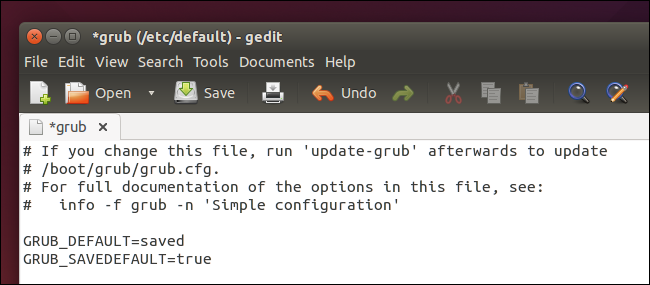
Wybierz, czy GRUB jest ukryty: Z zainstalowanym tylko jednym systemem operacyjnym,Ubuntu domyślnie GRUB automatycznie uruchamia się do domyślnego systemu operacyjnego z opcją GRUB_HIDDEN_TIMEOUT = 0. Ta opcja określa, że GRUB zostanie ukryty i automatycznie uruchomi się do domyślnego systemu operacyjnego po 0 sekundach - natychmiast innymi słowy. Nadal możesz uzyskać dostęp do menu, przytrzymując klawisz Shift podczas uruchamiania komputera. Aby ustawić dłuższy limit czasu, użyj czegoś takiego GRUB_HIDDEN_TIMEOUT = 5 - GRUB wyświetli pusty ekran lub powitalnyekran przez pięć sekund, podczas których można nacisnąć dowolny klawisz, aby wyświetlić menu. Aby zapobiec automatycznemu ukryciu GRUB-a, skomentuj ten wiersz - po prostu dodaj przed nim #, aby czytał # GRUB_HIDDEN_TIMEOUT = 0 .
Kontroluj limit czasu menu GRUB: Jeśli GRUB nie zostanie automatycznie ukryty, zobaczyszmenu przy każdym uruchomieniu komputera. GRUB automatycznie botuje domyślny system operacyjny po pewnym czasie, zwykle po dziesięciu sekundach. W tym czasie możesz wybrać inny system operacyjny lub pozostawić go do automatycznego uruchamiania. Aby zmienić limit czasu, edytuj GRUB_TIMEOUT = 10 i wprowadź dowolną liczbę sekund. (Pamiętaj, że jest to używane tylko wtedy, gdy GRUB nie jest ukryty). Aby zapobiec automatycznemu uruchamianiu GRUB-a i zawsze czekać na wybranie systemu operacyjnego, zmień linię na GRUB_TIMEOUT = -1

Wybierz obraz tła: The GRUB_BACKGROUND linia kontroluje, czy używany jest obraz tła - domyślnie GRUB używa czarno-białego monochromatycznego wyglądu. Możesz dodać linię jak GRUB_BACKGROUND = ”/ home / user / Pictures / background.png” do określenia pliku obrazu użyje GRUB.
Plik obrazu musi spełniać różne specyfikacje. GRUB obsługuje obrazy JPG / JPEG, ale są one ograniczone do 256 kolorów - więc prawdopodobnie nie będziesz chciał używać obrazu JPG. Zamiast tego prawdopodobnie będziesz chciał użyć obrazu PNG, który może mieć dowolną liczbę kolorów. Możesz także użyć pliku obrazu TGA.

Wprowadź zmiany w życie
Aby zmiany zostały wprowadzone, po prostu zapisz plik tekstowy - Plik> Zapisz w Gedit lub Ctrl + O, a następnie Enter, aby zapisać plik w Nano - a następnie uruchom aktualizacja sudo-grub Komenda. Twoje zmiany staną się częścią pliku grub.cfg i będą używane przy każdym uruchomieniu komputera.

To nie są wszystkie ustawienia GRUBA, ale sąniektóre z najczęściej zmienianych. Inne ustawienia można dostosować w pliku / etc / default / grub lub edytując skrypty w katalogu /etc/grub.d.
Jeśli nie chcesz ręcznie edytować plików, musiszmoże znaleźć narzędzia graficzne do dostosowywania GRUB2 w repozytoriach oprogramowania twojej dystrybucji Linux. Powyższa metoda powinna działać nawet na dystrybucjach Linuksa, w których takie narzędzia nie są łatwo dostępne, lub jeśli masz tylko dostęp do wiersza poleceń i chcesz to zrobić ręcznie.








